trustedinstaller权限开启方法
1、右击需要修改的文件或文件夹—选择【属性】;

2、选择【安全】选项卡,点击【高级】按钮。切换到【所有者】选项卡,点击【编辑】按钮
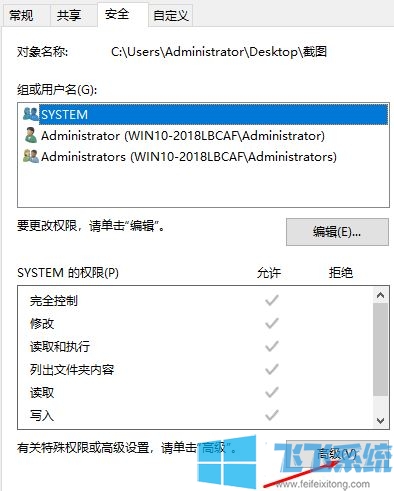
3、在【将所有者更改为】栏中选择登录系统的管理员用户,再选择【应用】,一直确认,然后回到文件夹属性窗口。
4、进入【安全】选项卡,选择【编辑】,在权限窗口上面的栏中选择登录系统的管理员用户,在下面的栏中选择全部“允许”,然后确认,选【是】,最后确认,那么就拥有了该文件或文件夹的管理权限。
以上便是深度系统小编给大家分享介绍的Trustedinstaller权限开启方法,有需要的用户快来试试吧!
分享到: